xp系统重装没声音的处理办法
发布时间:2021-12-02 文章来源:xp下载站 浏览: 34
|
系统软件是指控制和协调计算机及外部设备,支持应用软件开发和运行的系统,是无需用户干预的各种程序的集合,主要功能是调度,监控和维护计算机系统;负责管理计算机系统中各种独立的硬件,使得它们可以协调工作。系统软件使得计算机使用者和其他软件将计算机当作一个整体而不需要顾及到底层每个硬件是如何工作的。 最近xp系统的电脑用户重装了系统以后,发现xp系统重装没声音的问题,这是怎么回事?很多人对系统重装问题不知道如何解决,在网上搜索很多解决方法都不能搞定这个问题,针对网友遇到的难题,那么就小编告诉大家xp系统重装没声音的解决方法吧,保证帮你们解决这个问题。 xp系统重装没声音的解决方法: 1.依次点击“开始”→“控制面板”→“声音、语音和音频设备”→“声音和音频设备”。 2.点击“设备音量”下的“高级”按钮: 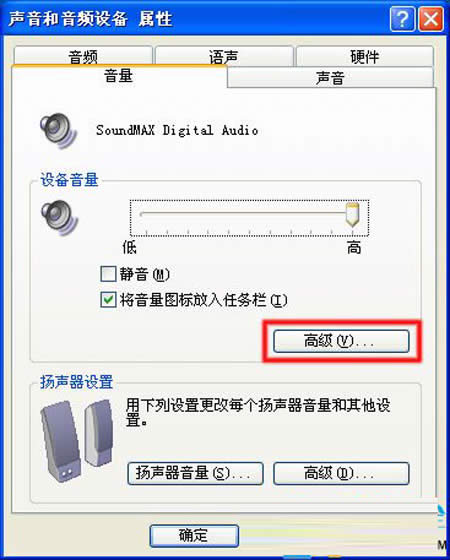 在“主音量”窗口中,取消选中“主音量”项目底部的“全部静音”框,以及其他项目下面的“静音”框,然后将音量设置较高位置. 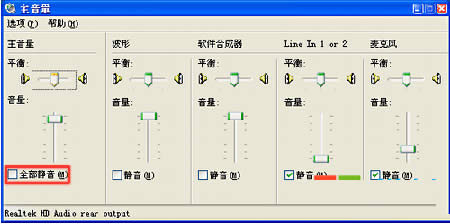 如果音量设置无效的话,可以尝试在安全模式中删除声卡驱动程序,使系统重新识别声卡。操作步骤如下: 1.启动电脑,然后每隔半秒反复按下 F8 键,直至出现菜单。 2.选择“安全模式”,然后按 Enter 键。 3.点击“开始”,右键点击“我的电脑”,在弹出的菜单中选择“属性”。 4.点击“硬件” 选项卡,然后点击“设备管理器”按键。 5.点击位于“声音、视频和游戏控制器”左边的“+”。 6.右键点击声卡的设备名称(音频编码解码器和视频编码解码器除外),然后点击“卸载”按钮 ,在“确认设备删除”窗口中点击“确定”按钮。 7.关闭所有程序,然后重新启动 Windows。 8.Windows 启动后将会找到新的音频硬件,并且会自动加载驱动程序。如果音箱或者耳机仍无法正常发声,请继续以下操作。 综上所述,这就是xp系统重装没声音的解决方法了,现在很多用户的是windows xp系统的忠实用户,那么电脑系统用久了都是会系统重装的,那么在重装过程遇到问题也是很多的,遇到以上问题就来看看小编这个文章讲述的方法吧,轻松搞定你们的难题。谢谢大家阅读。 系统软件一般是在计算机系统购买时随机携带的,也可以根据需要另行安装。 |

